カレンダー
| 11 | 2025/12 | 01 |
| S | M | T | W | T | F | S |
|---|---|---|---|---|---|---|
| 1 | 2 | 3 | 4 | 5 | 6 | |
| 7 | 8 | 9 | 10 | 11 | 12 | 13 |
| 14 | 15 | 16 | 17 | 18 | 19 | 20 |
| 21 | 22 | 23 | 24 | 25 | 26 | 27 |
| 28 | 29 | 30 | 31 |
生存確認用写メ日記
▲画面クリックで別窓表示。
こちらにもコメント機能があるので気になる写メには是非横レス入れてやって下さい。
最新記事
(08/05)
(04/26)
(02/17)
(12/27)
(08/04)
[ リラックマ ]
カテゴリー
リンク
ブログ内検索
アクセス解析
アフィリエイト
忍者アナライズ
真壁華夜がその日・その時感じたことや考えたことの整理或いは備忘録的に使われることもあれば萌えメモとして使われることもあるし、日常の愚痴をこぼしていることもあるかと思います。基本的に偏屈な管理人sが綴っているのでその辺を許容できる人向け。反感買いそうなものは裏日記に書くようにしています。
2007/10/22 (Mon)
01:52:55
●昨日、マウスとテンキーを使って絵茶でまっすぐな線を引く方法があるってのを聞いて、参考になるっぽいページが見つかったもののMac用でWinダメなのかと思ったらWinでも出来た。
なので忘れんようにメモ。
因みに真壁の環境はWinXPでOfficeXPです。クラシック表示には設定してません。
スクショした画像を3枚ほど入れて説明。重いと思うので[設定方法を確認する]から御覧下さい。
なので忘れんようにメモ。
因みに真壁の環境はWinXPでOfficeXPです。クラシック表示には設定してません。
スクショした画像を3枚ほど入れて説明。重いと思うので[設定方法を確認する]から御覧下さい。
●と、いうことで絵茶でまっすぐな線を引く方法。
(1) [スタート]
↓
[コントロールパネル]
↓
[ユーザー補助のオプション]
↓
[ユーザー補助のオプション]
※[ユーザー補助のオプション]のカテゴリ内に表示される、[ユーザー補助のオプション]項目を選択する、の意。選択すると小窓が表示されます。
(2) 表示された[ユーザー補助のオプション]の小窓(下図)

の[マウス]タブを選択し、
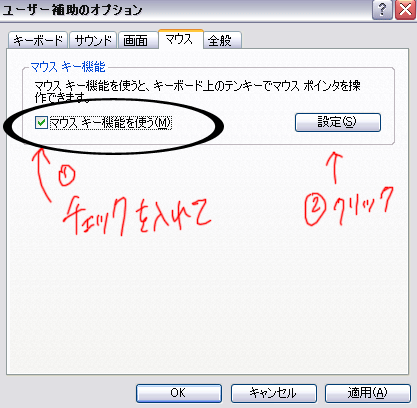
[マウスキー機能を使う]を選択して[設定]ボタンをクリック。
(3) 更に表示された[マウスキー機能の設定]小窓にて、[ポインタの速度]設定を[最高速度]・[加速速度]ともに[最高]にし、[NumLockキーが次の状態の時にマウスキー機能を使う]を[オフ]のときに設定する(そうしないと多分ややこしくなると思います。テンキーが使用できる間は線引けないようにしておいて、テンキー使わない状態の時だけ線引けるようにしておいた方が真壁は便利だと思うのですが好みもあると思うのでこっちは無視しても可。ただオフの時に設定した方が、この設定をしたままにしておいて問題ないので便利だと思われる)。
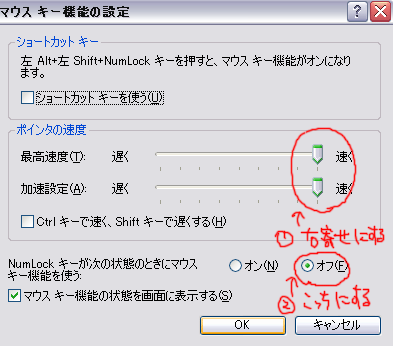
(4) 設定終了。開いた小窓を閉じて絵茶に入り、いざ実験。
テンキーをオフにして、線を引きたい位置にマウスのポインタを合わせ左クリックを押したままにし、
1):右に向かって線を引きたいとき … 左クリック+テンキーの6
2):左に向かって線を引きたいとき … 左クリック+テンキーの4
3):下に向かって線を引きたいとき … 左クリック+テンキーの2
4):上に向かって線を引きたいとき … 左クリック+テンキーの1
5):右上がりに45゜の線を引きたいとき … 左クリック+テンキーの9
6):右下がりに45゜の線を引きたいとき … 左クリック+テンキーの3
7):左上がりに45゜の線を引きたいとき … 左クリック+テンキーの7
8):左下がりに45゜の線を引きたいとき … 左クリック+テンキーの1
を実行する。
このとき、先に線の開始点で左クリックした状態でテンキーを加えないと線が端から引けません(それでいい場合は問題ありませんが)。
以上です。
絵茶をお持ちの皆様方、どうぞお試し下さいませ。ちょっと感動しますよこれは…今まで分割するときに苦労していたのは何なのさって気分になります(笑)。
(1) [スタート]
↓
[コントロールパネル]
↓
[ユーザー補助のオプション]
↓
[ユーザー補助のオプション]
※[ユーザー補助のオプション]のカテゴリ内に表示される、[ユーザー補助のオプション]項目を選択する、の意。選択すると小窓が表示されます。
(2) 表示された[ユーザー補助のオプション]の小窓(下図)
の[マウス]タブを選択し、
[マウスキー機能を使う]を選択して[設定]ボタンをクリック。
(3) 更に表示された[マウスキー機能の設定]小窓にて、[ポインタの速度]設定を[最高速度]・[加速速度]ともに[最高]にし、[NumLockキーが次の状態の時にマウスキー機能を使う]を[オフ]のときに設定する(そうしないと多分ややこしくなると思います。テンキーが使用できる間は線引けないようにしておいて、テンキー使わない状態の時だけ線引けるようにしておいた方が真壁は便利だと思うのですが好みもあると思うのでこっちは無視しても可。ただオフの時に設定した方が、この設定をしたままにしておいて問題ないので便利だと思われる)。
(4) 設定終了。開いた小窓を閉じて絵茶に入り、いざ実験。
テンキーをオフにして、線を引きたい位置にマウスのポインタを合わせ左クリックを押したままにし、
1):右に向かって線を引きたいとき … 左クリック+テンキーの6
2):左に向かって線を引きたいとき … 左クリック+テンキーの4
3):下に向かって線を引きたいとき … 左クリック+テンキーの2
4):上に向かって線を引きたいとき … 左クリック+テンキーの1
5):右上がりに45゜の線を引きたいとき … 左クリック+テンキーの9
6):右下がりに45゜の線を引きたいとき … 左クリック+テンキーの3
7):左上がりに45゜の線を引きたいとき … 左クリック+テンキーの7
8):左下がりに45゜の線を引きたいとき … 左クリック+テンキーの1
を実行する。
このとき、先に線の開始点で左クリックした状態でテンキーを加えないと線が端から引けません(それでいい場合は問題ありませんが)。
以上です。
絵茶をお持ちの皆様方、どうぞお試し下さいませ。ちょっと感動しますよこれは…今まで分割するときに苦労していたのは何なのさって気分になります(笑)。
PR
この記事にコメントする




